
Option 1: Computer
Deaktivieren Sie Cookies in yandex.browser für PCs, Sie können sowohl für eine separate Webressource als auch für alle gleichzeitig verwenden. Bevor Sie mit diesem Verfahren fortfahren, können Sie die bereits in dem Webbrowser gespeicherten Daten löschen.Methode 2: Für alle Websites
Um Cookies für alle besuchten Webressourcen gleichzeitig zu deaktivieren, müssen Sie die Yandex-Webbrowser-Parameter in Verbindung setzen.
- Öffnen Sie die "Konfiguration" des Browsers mit dem entsprechenden Element des Hauptmenüs.
- Gehen Sie in der Seitenleiste auf die Registerkarte Sites.
- Gehen Sie während des gleichnamigen Parameterblocks zu den Link "Erweiterte Site-Einstellungen".
- Blättern Sie durch den Inhalt der geöffneten Unterabrechnung bis zum Cookie-Block. Installieren Sie den Marker gegenüber dem "Prohibit-Element". Darüber hinaus gibt es eine Option, um "Daten- und Drittdateien blockieren", für die Sie ein Häkchen installieren müssen.
- Wenn Sie zuvor das Speichern von Cookies für einzelne Webressourcen verboten, klicken Sie in den Einstellungen "Cookie Files" in den Einstellungen "Cookie Files" auf die "Site-Einstellungen".
- Rufen Sie das Basismenü des Webbrowsers auf, suchen Sie den Abschnitt "Einstellungen" in IT und gehen Sie dazu.
- Blättern Sie durch die Liste der verfügbaren Optionen nach unten, bis zum Block "Privatsphäre". Öffnen Sie den Unterabschnitt "Clear Data".
- Stellen Sie sicher, dass Sie ein Häkchen gegenüber dem Artikel "Cookies", dem Rest oder Entfernen, installieren oder nach Ihrem Ermessen verlassen.
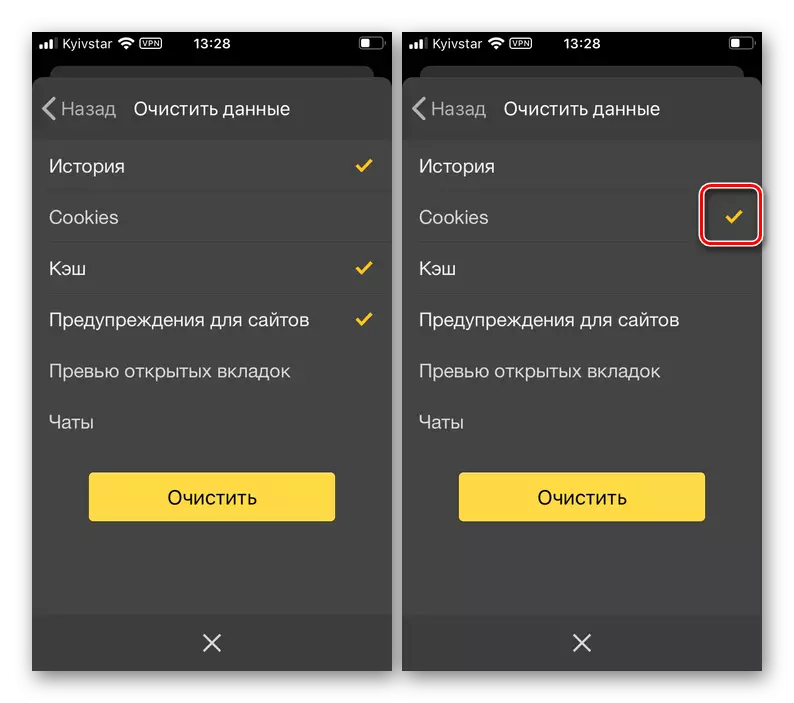
Tippen Sie auf die Schaltfläche "Clear Data" und bestätigen Sie Ihre Absichten im Popup-Fenster.
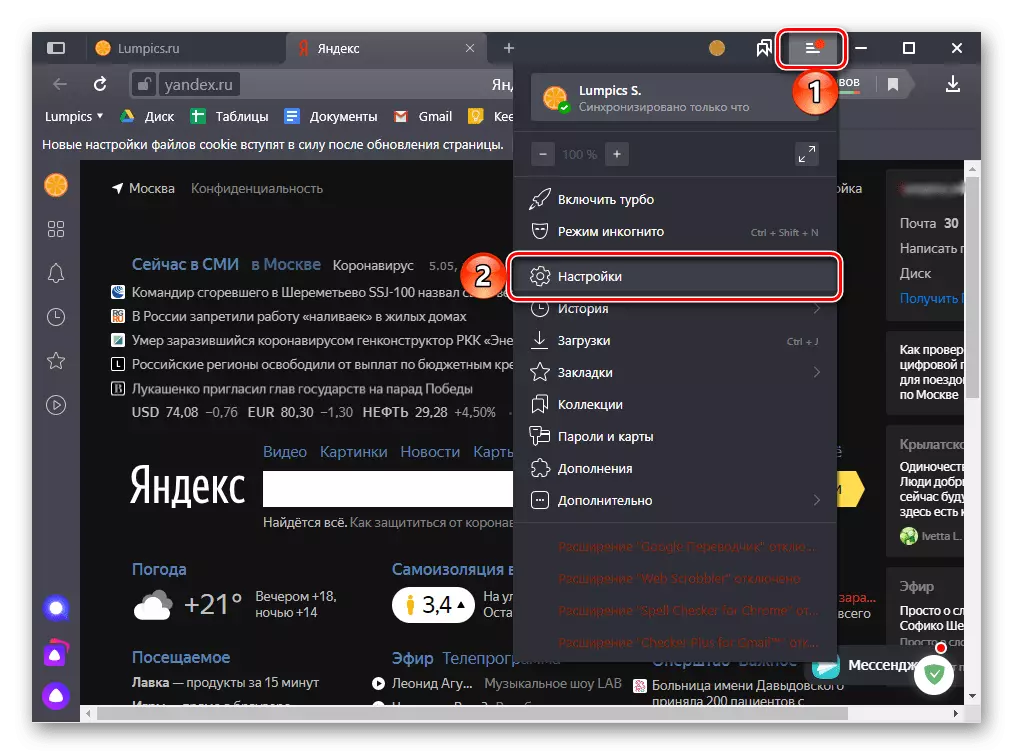
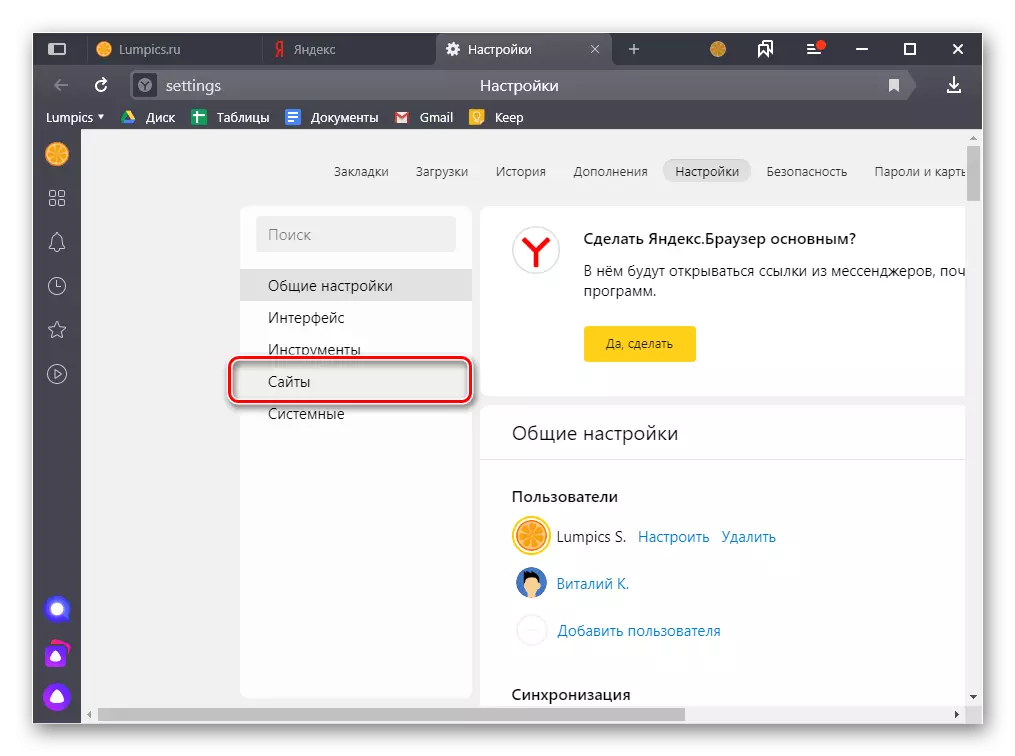
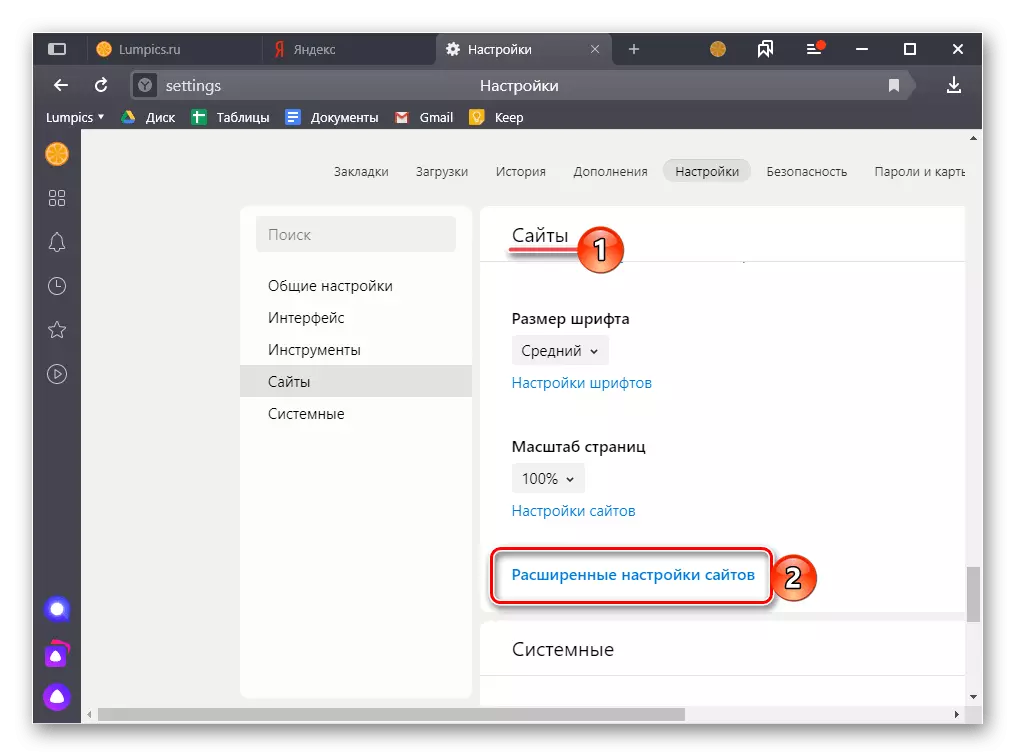
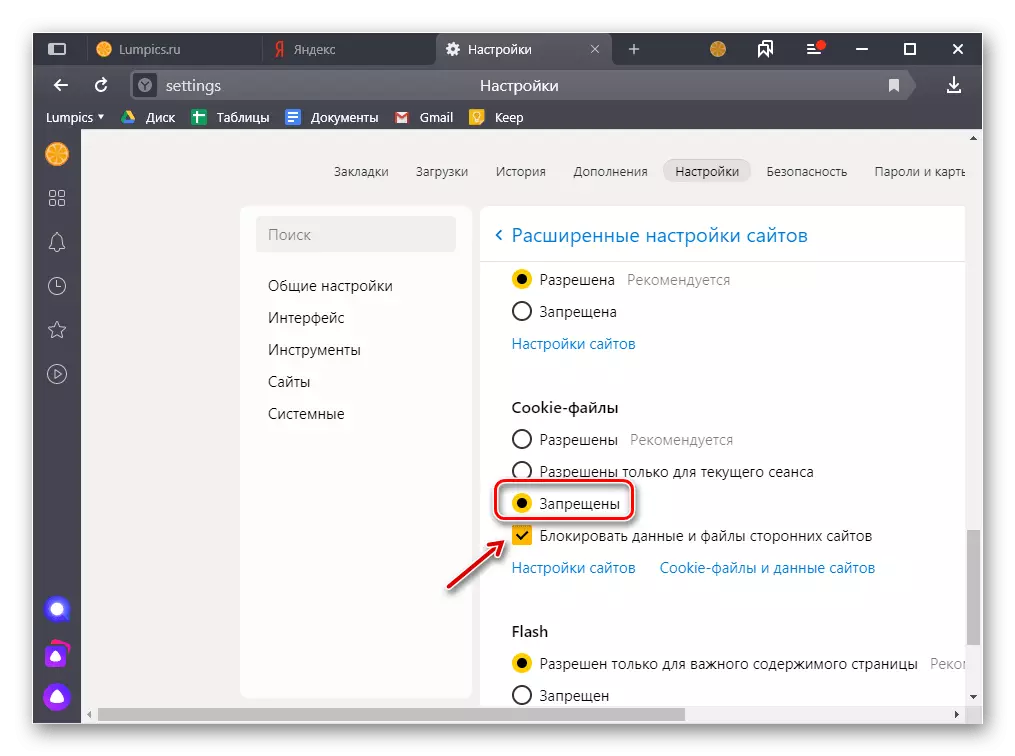
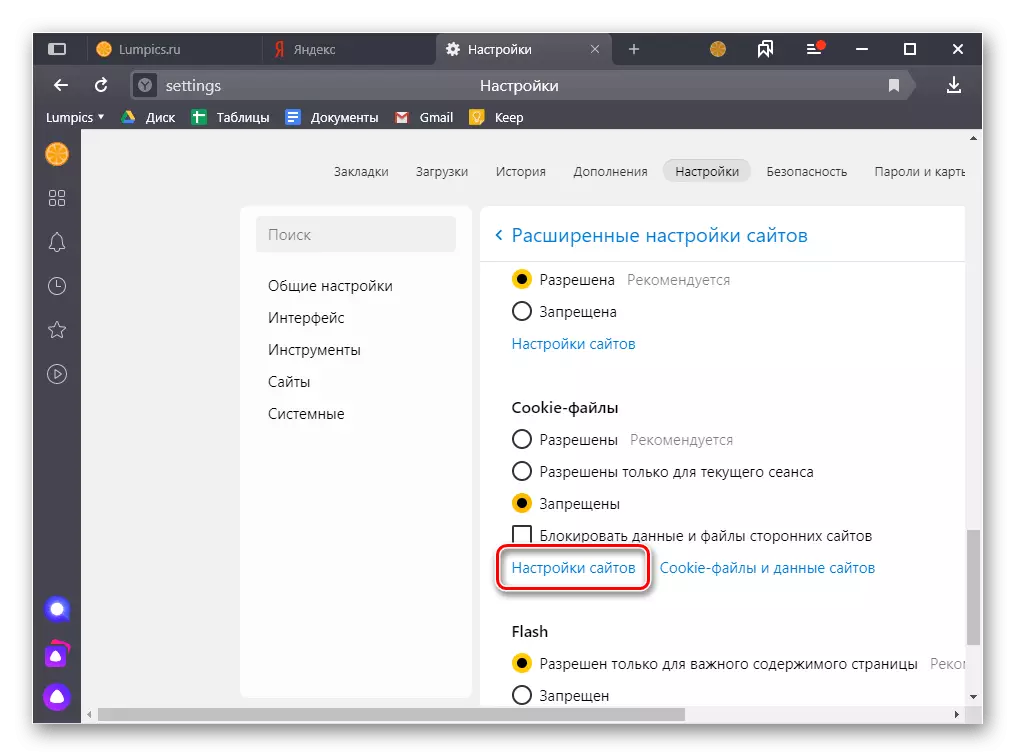
Hier können Sie sehen, für welche Websites das Speichern dieser Daten zulässig ist und für die es verboten ist.
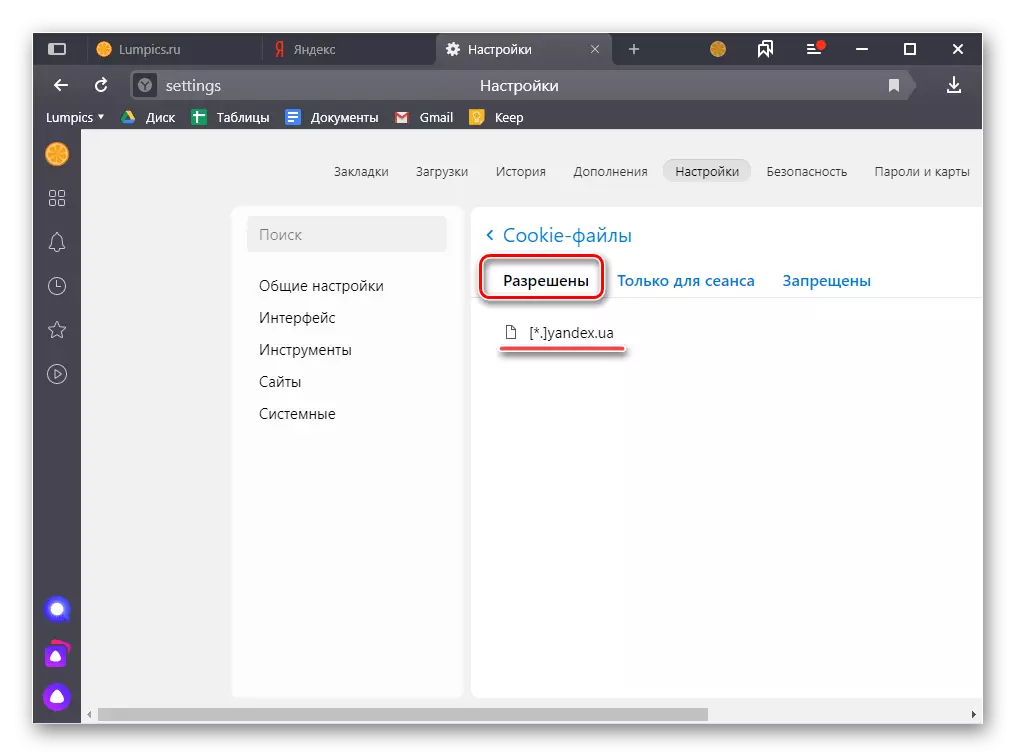
Wenn also einige Webressourcen separat blockiert wurden, beispielsweise gemäß den Anweisungen der ersten Methode, befinden sie sich in der Registerkarte "Verboten". Darin können Sie mit dem Kochen "zulassen" (automatisch die ausgewählte URL auf dieselbe Name desselben Einstellungen übertragen), die für vertrauenswürdige Sites nützlich sein kann, um es für vertrauenswürdige Sites nützlich zu machen, es "nur für eine Sitzung nur zu gestalten" (Adresse wird auch auf die geeignete Registerkarte) oder "Löschen". Um eine der angegebenen Aktionen auszuführen, müssen Sie den Cursor-Zeiger zuerst mit Referenz auf die Zeichenfolge bringen, und wählen Sie dann den entsprechenden Element aus der darin entgegengesetzten Nummer aus.
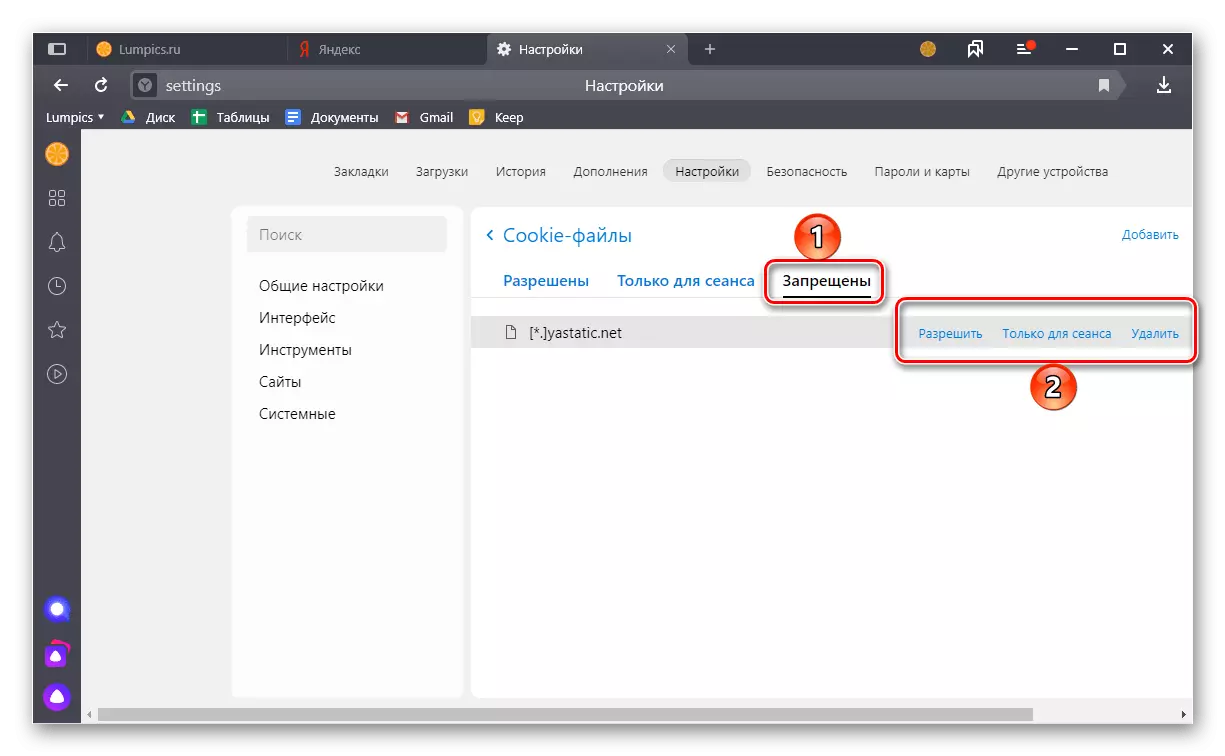
Um die "Einstellungen" des Yandex-Webbrowsers zu verlassen, können Sie diese Registerkarte einfach schließen oder die Hotkeys "Strg + W" verwenden.
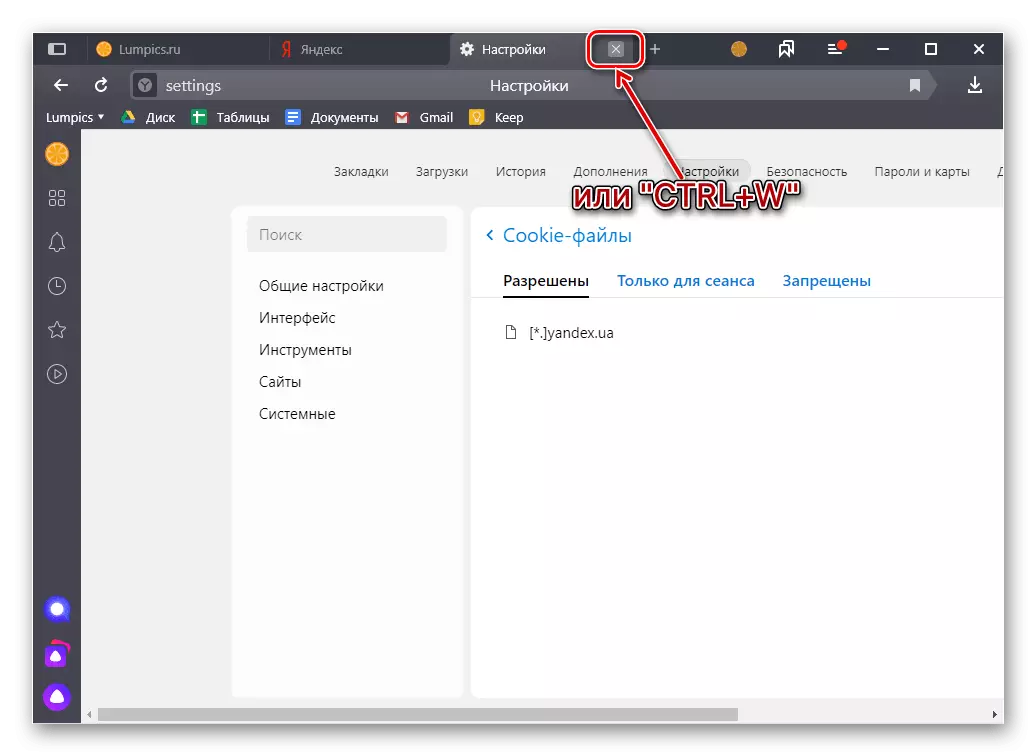
Option 2: Telefon
Leider ist in der mobilen Version von Yandex.Bauseer die Möglichkeit, Cookies zu deaktivieren, nicht für einzelne Websites oder für alle gleichzeitig implementiert. Das einzige, was Sie tun können, ist die bereits gespeicherten Daten frei. Und in Android und in iOS wird es auf demselben Algorithmus durchgeführt.
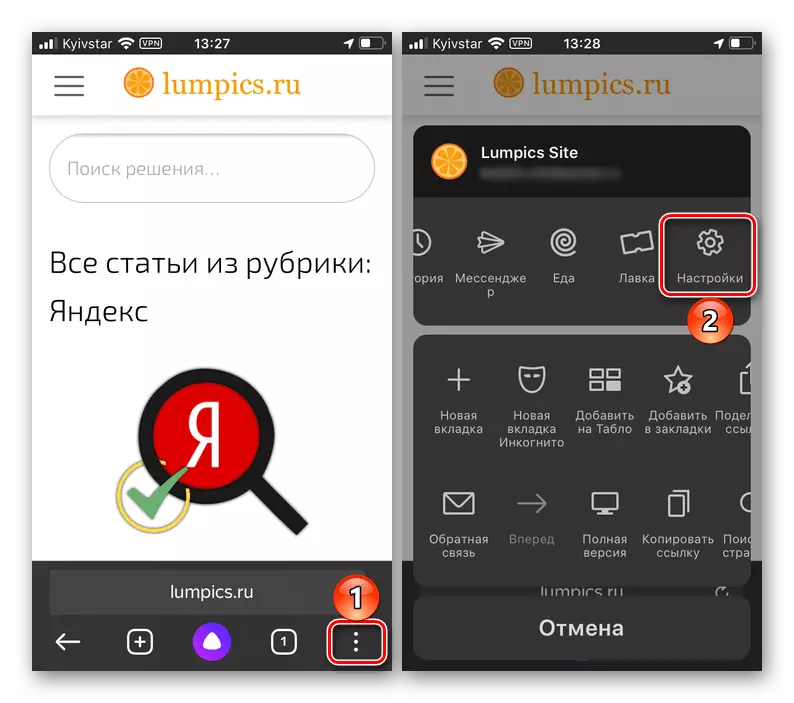
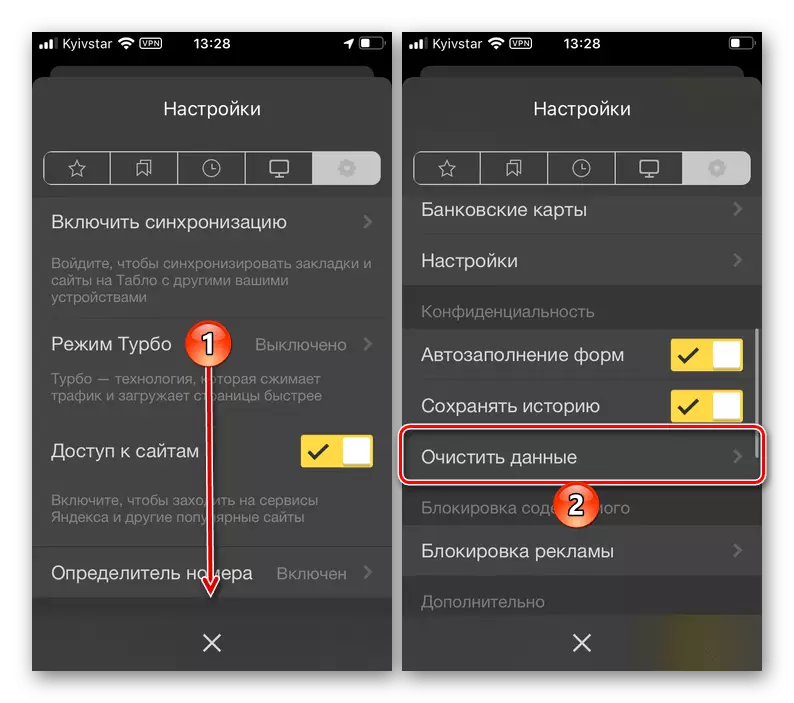
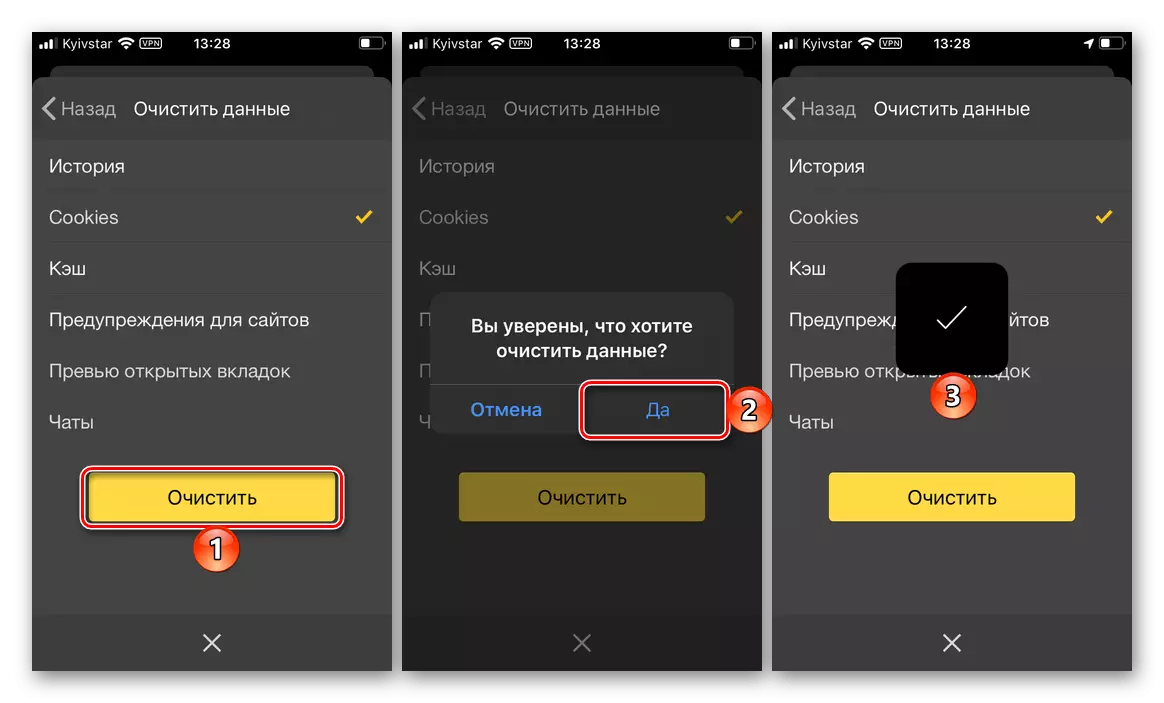
Wie in den oben genannten Screenshots verstanden werden kann, ist es ähnlich, alle anderen Daten zu löschen, die den Yandex-Browser während der Verwendung beibehalten. Unter den kürzlich erschienenen Zeitpunkten "Chats", "Vorschau der offenen Registerkarten", "Warnungen für Standorte", "Cache" und "History". Wir haben zuvor über das Reinigen der letzteren in einem separaten Artikel geschrieben.
